Comment créer un modèle d'email avec fusion dans GoPaaS ?Description
Les modèles d'email avec fusion dans GoPaaS permettent de personnaliser les messages envoyés en remplaçant les champs de fusion par les données spécifiques des destinataires. Cela est particulièrement utile pour envoyer des emails personnalisés à partir des données contenues dans vos tables.
Étape 1 : Accéder à la section Modèles d'Email
-
Accéder aux modèles d'email :
-
Dans le menu de gauche, cliquez sur Référence.
-
Sélectionnez Modèle puis Modèle email.
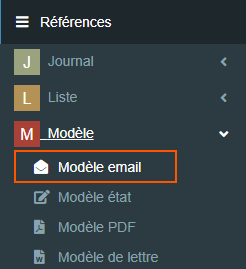
-
-
Ajouter un nouveau modèle :
-
Cliquez sur le bouton Ajouter pour créer un nouveau modèle d'email.

-
Étape 2 : Remplir les informations du modèle d'email
-
Nom du modèle :
- Dans le champ Name, saisissez le nom du modèle d'email. Ce nom sera utilisé pour identifier le modèle.
-
Table :
- Sélectionnez la table liée au modèle d'email dans le champ Table.
-
Vue :
- Dans le champ view, choisissez la vue qui contient les champs à fusionner. Cette vue doit inclure les champs que vous souhaitez utiliser dans l'email.
-
Format :
- Sélectionnez HTML dans le champ format pour utiliser le format HTML pour votre email.
-
Expéditeur :
- Saisissez l'adresse de l'expéditeur dans le champ from (non obligatoire). Si vous laissez ce champ vide, l'expéditeur par défaut sera utilisé.
-
Destinataire :
- Saisissez l'adresse du destinataire dans le champ To (non obligatoire). Si vous laissez ce champ vide, le destinataire sera déterminé par les données de la table.

Étape 3 : Rédiger le message
-
Objet du mail :
- Dans la section Message, saisissez l'objet du mail.
-
Contenu du mail :
- Sous l'objet, rédigez le contenu du mail en utilisant des champs de fusion pour personnaliser le message.
-
Joindre un fichier :
- Il est également possible de joindre un fichier en utilisant le champ file. Notez que ce fichier ne sera pas fusionné avec les données.
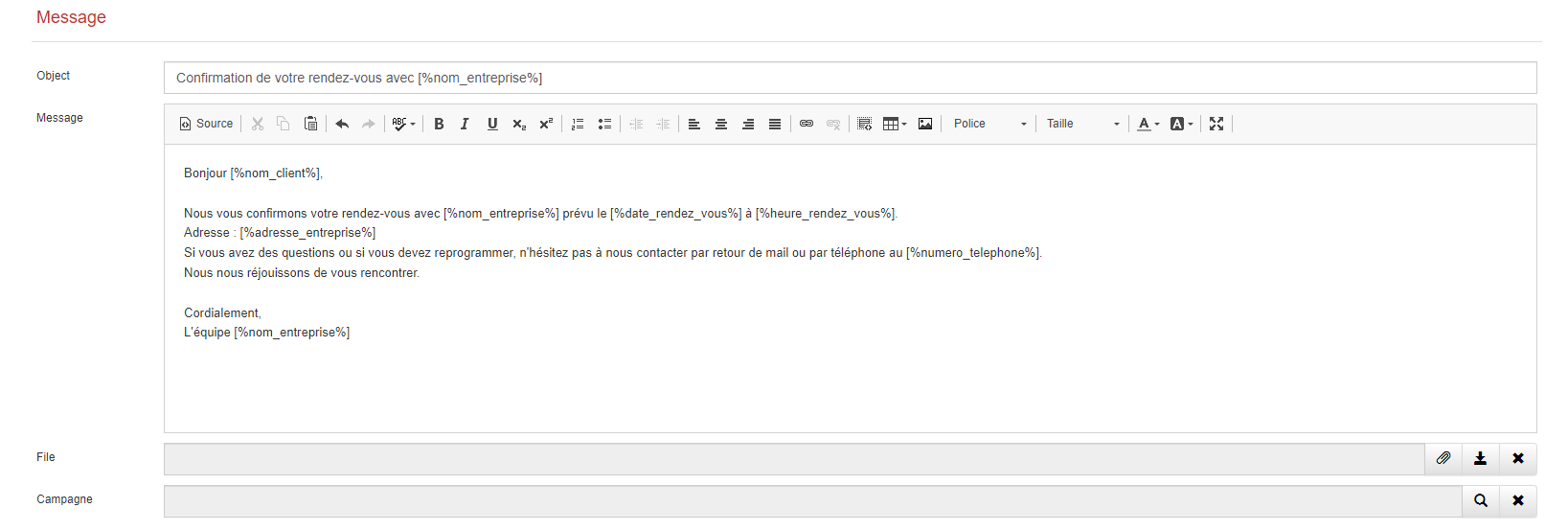
Étape 4 : Utiliser des champs de fusion
- Champs de fusion :
- Pour utiliser les champs de fusion dans l'objet ou le contenu du message, insérez l'alias du champ entre les symboles
[%%]. Par exemple, pour fusionner un champ de nom, utilisez[%nom%].
- Pour utiliser les champs de fusion dans l'objet ou le contenu du message, insérez l'alias du champ entre les symboles
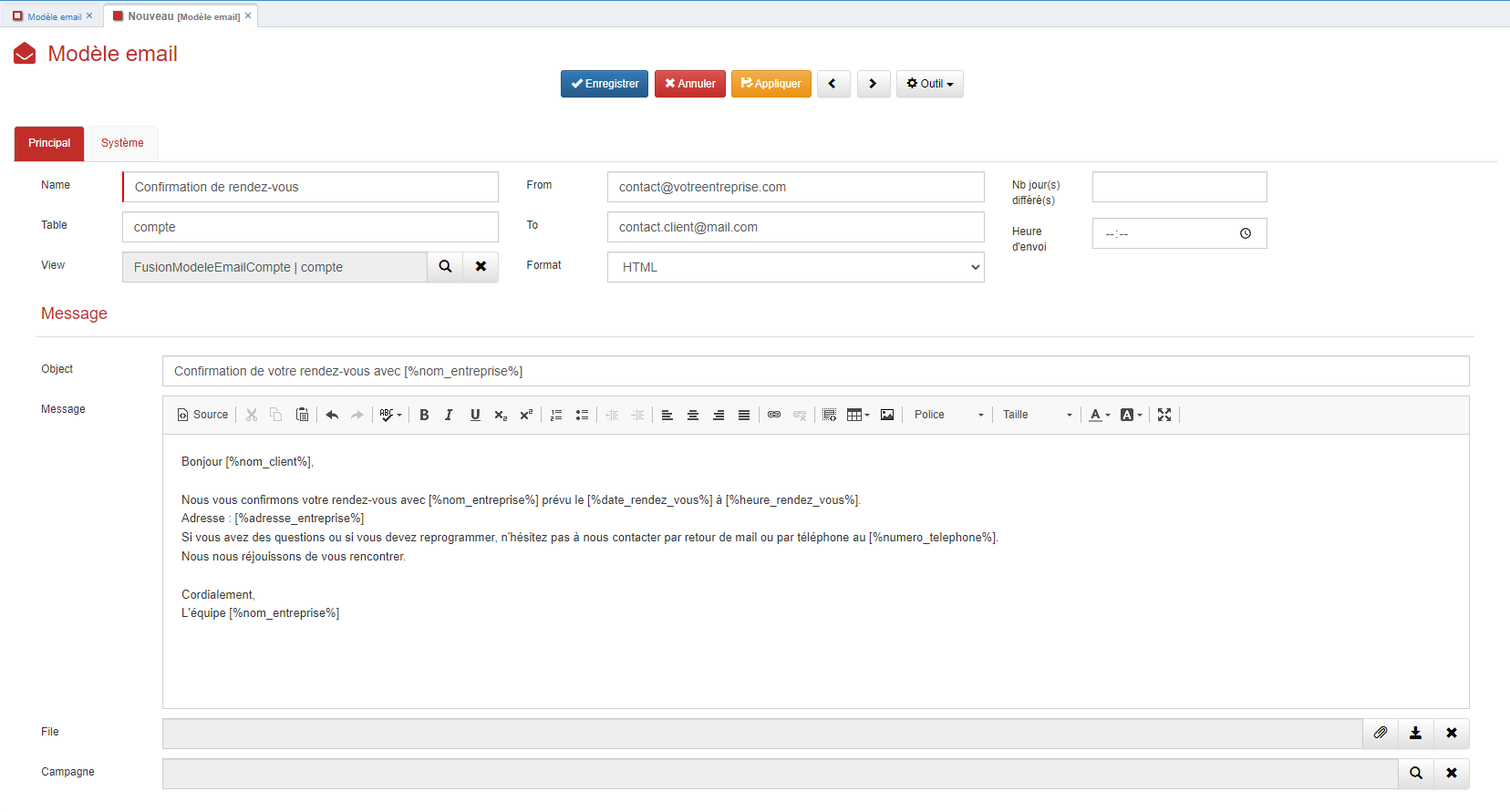
Étape 5 : Fusionner le modèle d'email en JavaScript
Après avoir créé le modèle d'email, vous pouvez l'utiliser dans une fiche action pour fusionner les données et envoyer l'email. Voici un exemple de code JavaScript pour réaliser cette opération :
// Récupération de la clef du modèle d'email depuis une connexion située sur la fiche action.
var cleTemplate = thisComponent.getValue('CHAMP_CONNEXION_EMAIL_TEMPLATE');
$.get("webservice/item/get-item.php", {
tableName: "email_template",
itemKey: cleTemplate
}).done(function (result) {
// Récupération de la pièce jointe contenue dans le modèle d'email.
if (result.file) {
thisComponent.setValue('pj', '../email_template/' + result.file);
}
var tableName = result.table;
var itemId = thisComponent.ui.find('#ID_' + tableName).val();
$.getJSON("webservice/emailing/merge-template.php", {
cle: cleTemplate,
itemId: itemId
}).done(function (data) {
// Dans le cas d'un champ texte.
thisComponent.setValue("CHAMP_OBJET", data.object);
// Dans le cas d'un champ mémo avec ckEditor.
thisComponent.ui.find('#cke_CHAMP_MEMEO .cke_wysiwyg_frame').contents().find("html >body").html(data.message);
});
// On vide le champ connexion après avoir fusioné le modèle.
thisComponent.setConnectionValue('CHAMP_CONNEXION_EMAIL_TEMPLATE', 'email_template', "");
});Instructions pour utiliser le modèle d'email dans une fiche action :
-
Création du champ
Template email:-
Configurez ce champ avec le Type "Connexion" (avec affichage en mode liste ou pas, selon votre préférence).
-
Enregistrez votre fiche.
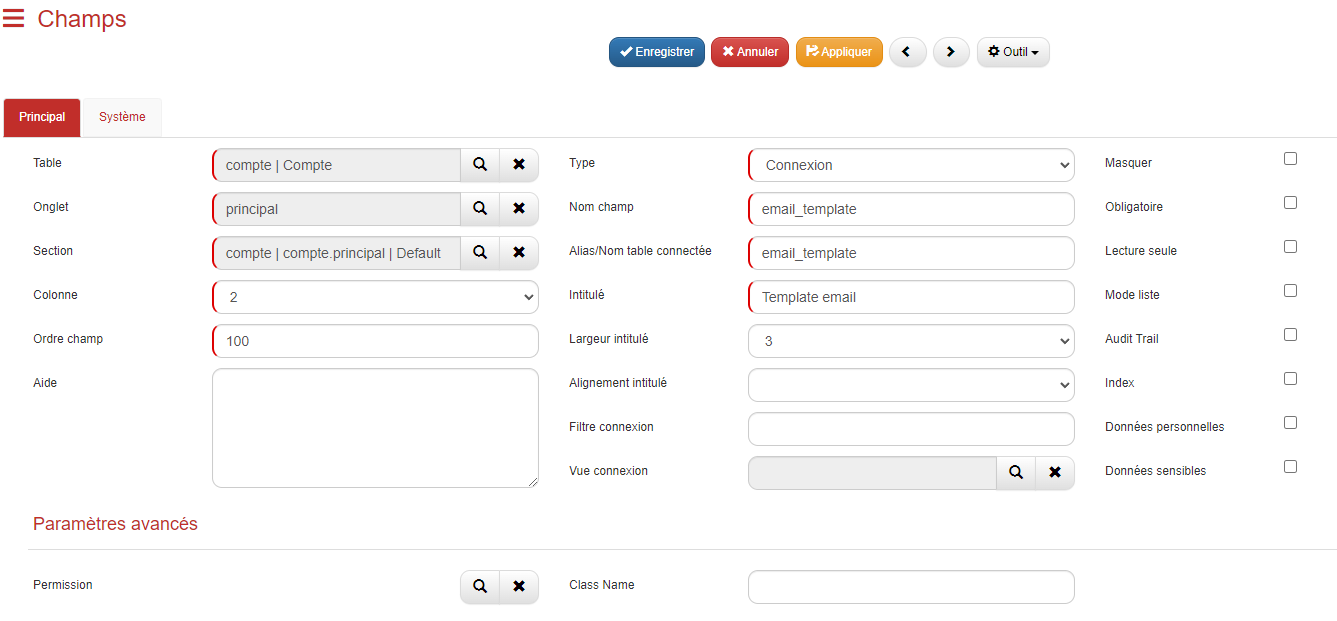
-
-
Ajout de champs supplémentaires :
-
Champ Objet : Créez un champ de type
Textepour stocker l'objet du modèle à fusionner.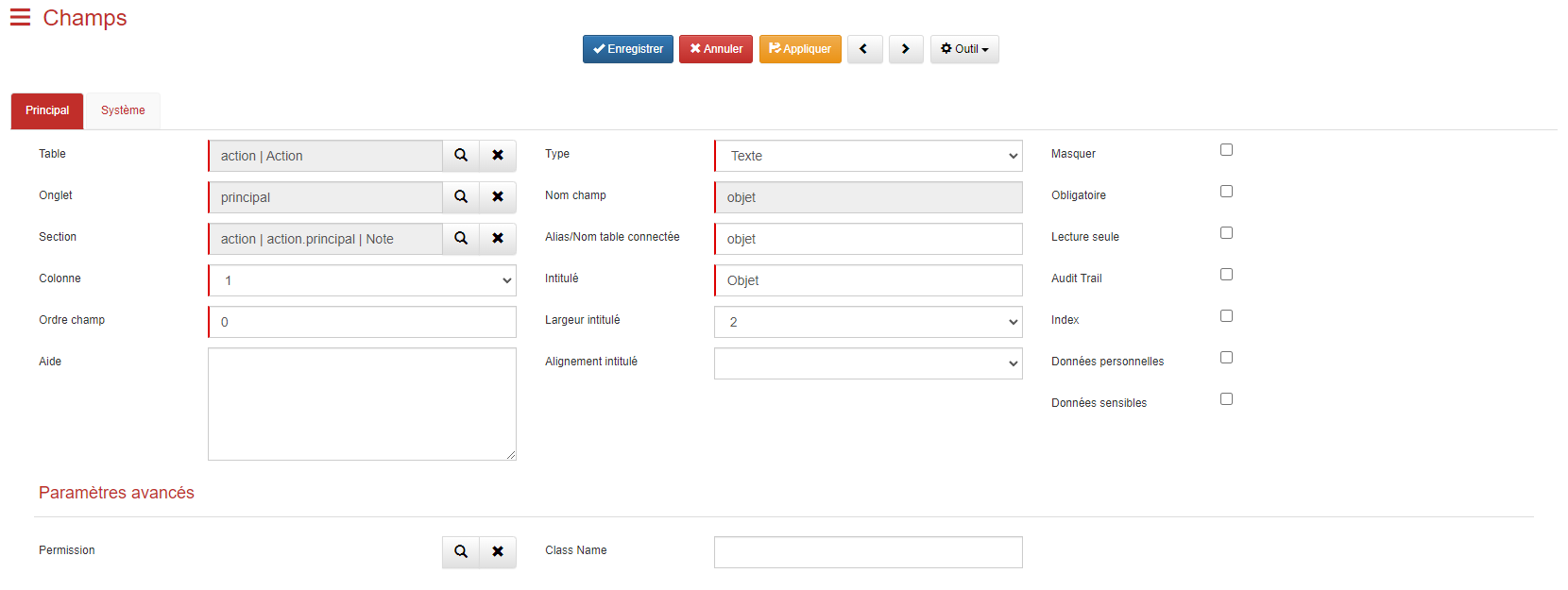
-
Champ Note : Créez un champ de type
Mémopour stocker le contenu fusionné de l'email.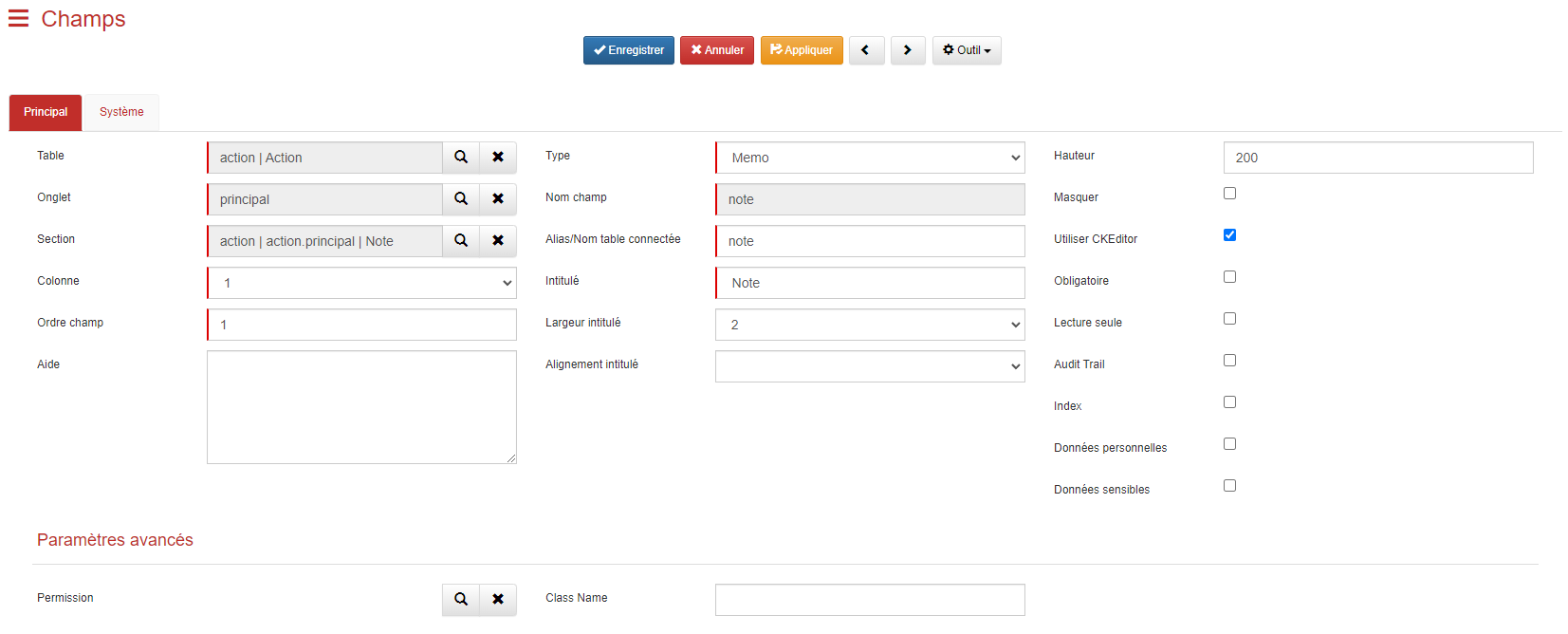
-
Champ Fichier (PJ) : Créez un champ de type
Fichierpour stocker le fichier du modèle d'email dans la fiche action.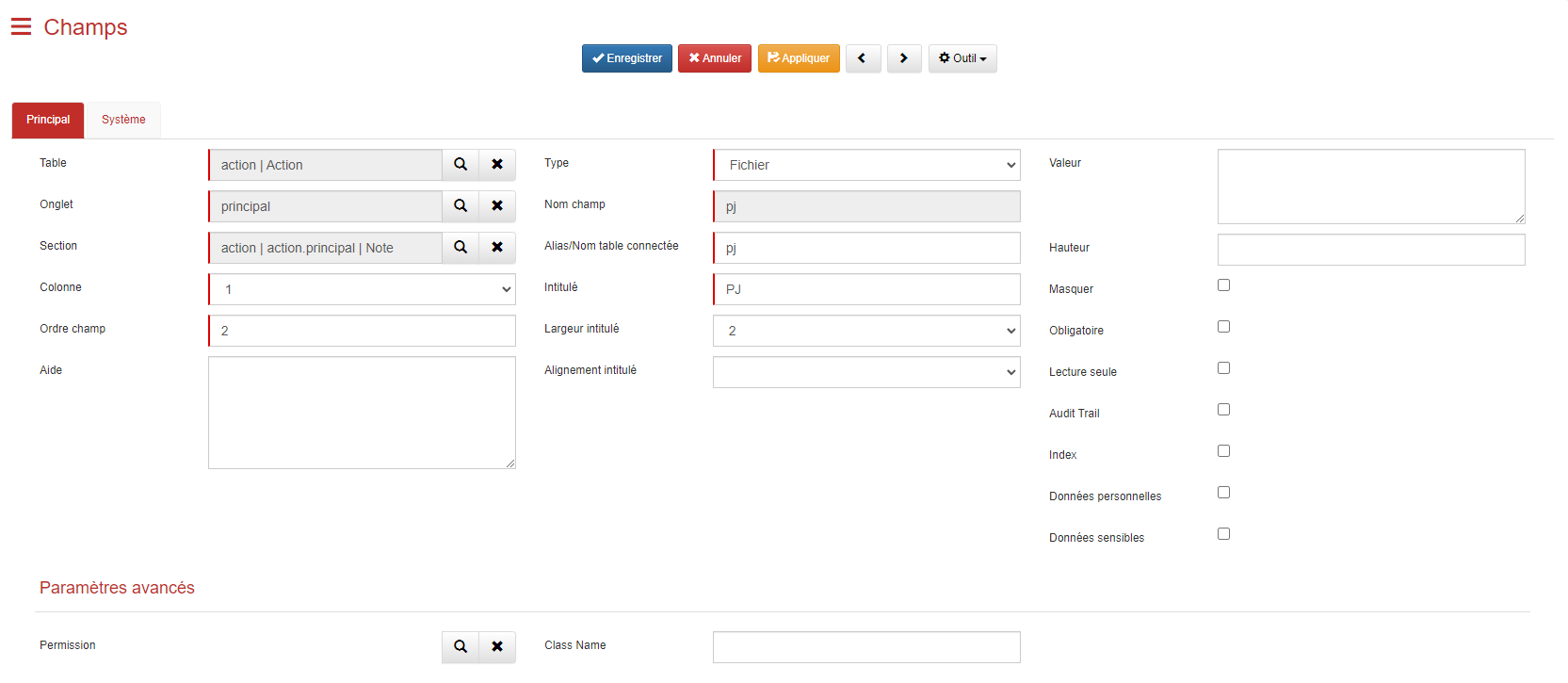
-
-
Personnalisation du Script JS :
-
Fermez le Form Designer et rouvrez la fiche de votre table action.
-
Accédez à l'onglet Script JS pour insérer le script JavaScript précédemment fourni.
-
Important : Ce script doit être adapté selon que vous avez coché ou non l'affichage en mode liste pour le champ
email_template.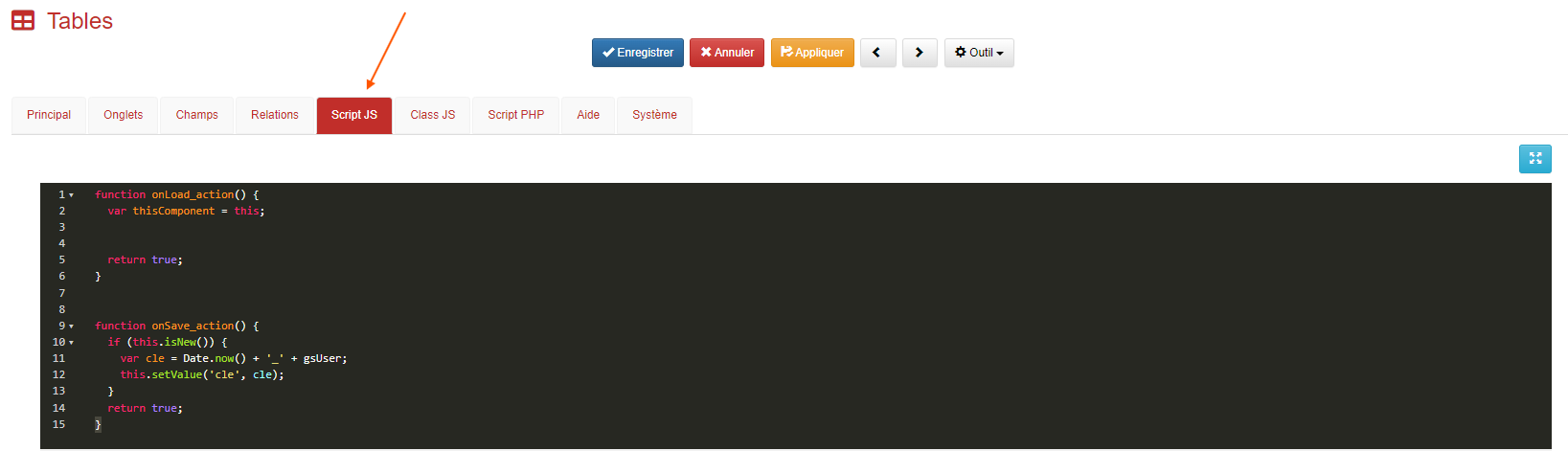
-
-
Script pour détection du changement (mode liste activé) :
- Si vous avez coché l'affichage en mode liste, ajoutez ce script pour détecter les changements dans le champ
email_template:
function onLoad_action() { var thisComponent = this; thisComponent.ui.find('#select_email_template').on('change', function() { // Récupération de la clef du modèle d'email depuis une connexion située sur la fiche action. var cleTemplate = $(this).val(); $.get("webservice/item/get-item.php", { tableName: "email_template", itemKey: cleTemplate }).done(function (result) { // Récupération de la pièce jointe contenue dans le modèle d'email. if (result.file) { thisComponent.setValue('pj', '../email_template/' + result.file); } var tableName = result.table; var itemId = thisComponent.ui.find('#ID_' + tableName).val(); $.getJSON("webservice/emailing/merge-template.php", { cle: cleTemplate, itemId: itemId }).done(function (data) { // Dans le cas d'un champ texte. thisComponent.setValue("CHAMP_OBJET", data.object); // Dans le cas d'un champ mémo avec ckEditor. thisComponent.ui.find('#cke_note .cke_wysiwyg_frame').contents().find("html >body").html(data.message); }); // On vide le champ connexion après avoir fusioné le modèle. thisComponent.setConnectionValue('email_template', 'email_template', ""); }); }); return true; } - Si vous avez coché l'affichage en mode liste, ajoutez ce script pour détecter les changements dans le champ
-
Script pour détection du changement (mode liste non activé) :
- Si vous n'avez pas coché l'affichage en mode liste, utilisez le script suivant :
function onLoad_action() { var thisComponent = this; thisComponent.ui.find('#email_template').on('change', function() { // Récupération de la clef du modèle d'email depuis une connexion située sur la fiche action. var cleTemplate = thisComponent.getValue('email_template'); $.get("webservice/item/get-item.php", { tableName: "email_template", itemKey: cleTemplate }).done(function (result) { // Récupération de la pièce jointe contenue dans le modèle d'email. if (result.file) { thisComponent.setValue('pj', '../email_template/' + result.file); } var tableName = result.table; var itemId = thisComponent.ui.find('#ID_' + tableName).val(); console.log(tableName); $.getJSON("webservice/emailing/merge-template.php", { cle: cleTemplate, itemId: itemId }).done(function (data) { // Dans le cas d'un champ texte. thisComponent.setValue("CHAMP_OBJET", data.object); // Dans le cas d'un champ mémo avec ckEditor. thisComponent.ui.find('#cke_note .cke_wysiwyg_frame').contents().find("html >body").html(data.message); }); // On vide le champ connexion après avoir fusioné le modèle. thisComponent.setConnectionValue('email_template', 'email_template', ""); }); }); return true; }
Conclusion
La création et l'utilisation de modèles d'email avec fusion dans GoPaaS permettent de personnaliser efficacement vos communications par email en intégrant des données dynamiques. En suivant les étapes ci-dessus, vous pouvez configurer, personnaliser et envoyer des emails de manière automatisée et ciblée.
 GoPaaS Note
GoPaaS Note